
Filmy / EXEL_СамоеНачало
.pdf
Практикум EXCEL.
Попробуйте выполнить описанные ниже операции и создать приведенную на этих страницах рабочую таблицу. При форматировании рабочей таблицы следует помнить, что диапазон доступных шрифтов, стилей и размеров изменяется в зависимости от компьютера, поэтому может оказаться, что созданная на вашем компьютере рабочая таблица будет в некоторых деталях отличаться от той, которая приведена в методичке.
1.Если Excel еще не запущен, запустите его, и создайте новую рабочую книгу, щелкнув на кнопке  Создать .
Создать .
2.Введите исходные данные, как показана на рисунке. Не беспокойтесь, если внешне она будет отличаться от той, что приведена на рисунке.
В меню Файл выберите пункт Сохранить или щелкните на кнопке  Сохранить на стандартной панели инструментов (глава 3).
Сохранить на стандартной панели инструментов (глава 3).
1

4.В окне Имя файла диалогового окна Сохранение документа введите слово Премия в качестве имени рабочей книги.
5. Выделите числа в графе Зарплата и пустые ячейки под заголовками Премия и ВСЕГО .
6. Откройте диалоговое окно Формат ячеек, воспользовавшись командой Формат | Ячейки
2
.
7. Если вкладка Число еще не находится на переднем плане, щелкните на ее ярлычке. В списке Числовые форматы щелкните на строке Денежный. В списке Отрицательные числа щелкните на последней строке.
Такое представление отрицательных чисел часто используют в финансовых расчетах. Теперь чтобы применить этот формат к числам, расположенным в столбце Зарплата, и к числам, которые будут появляться в столбцах Премия и ВСЕГО, щелкните на кнопке ОК
.
8.Активизируйте ячейку С9, введите =В9*$В$15 и нажмите клавишу Enter. В этой формуле знаки $ формируют абсолютную ссылку, поэтому при копировании данной формулы в другие ячейки ссылка на коэффициент, находящийся в ячейке В15, изменяться не будет.
3
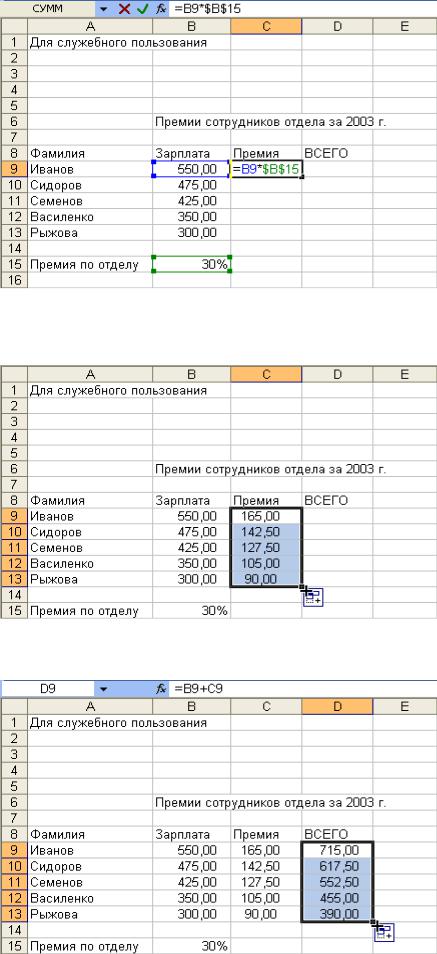
9.Активизируйте ячейку С9 и установите указатель мыши на маркере заполнения, находящемся в ее правом нижнем углу, и затем протащите его вниз на 4 ячейки. Отпустите кнопку мыши. Обратите внимание на то, что теперь каждая заполненная ячейка содержит результат умножения числа, находящегося слева от нее, на коэффициент, хранящийся в ячейке В15 .
10.Активизируйте ячейку D9 и введите формулу =В9+С9, с помощью которой рассчитывается суммарная зарплата Иванова. Затем, активизировав ячейку D9, перетащите ее маркер заполнения вниз на 4 ячейки .
11.Выделите диапазон A1:D8. Затем щелкните на кнопке  Полужирный на панели инструментов Форматирование. При этом содержимое выделенных ячеек будет выделено полужирным шрифтом .
Полужирный на панели инструментов Форматирование. При этом содержимое выделенных ячеек будет выделено полужирным шрифтом .
4
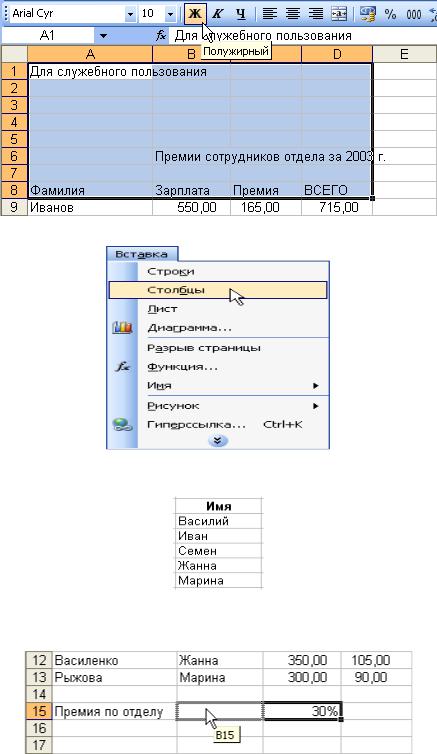
12. Активизируйте какую-нибудь ячейку в столбце В. Затем в меню Вставка выберите пункт Столбцы .
13.Введите показанные здесь данные в только что созданный столбец В. Кроме того, увеличьте ширину столбца, передвинув правую границу его заголовка .
14.Активизируйте ячейку С15, установите указатель мыши на границе ячейки, где он примет вид стрелки, перетащите указатель на 1 ячейку влево и отпустите кнопку мыши. Содержимое ячейки переместится .
15. Выделите диапазон А8:Е8 и щелкните на кнопке  По центру .
По центру .
5

16.Таким же способом выровняйте содержимое ячейки А15 по правому краю.
17.Активизируйте ячейку В15 и щелкните на кнопках  Полужирный и
Полужирный и  Курсив на панели инструментов Форматирование .
Курсив на панели инструментов Форматирование .
18.Активизируйте ячейку А1 и щелкните на кнопке  Курсив на панели инструментов Форматирование .
Курсив на панели инструментов Форматирование .
19.Выделите диапазон ячеек А6:Е8, в списке Размер на панели инструментов Форматирование задайте размер шрифта: 11 пунктов .
20.Выделите диапазон А6:Е6 и щелкните на кнопке  Объединить и поместить в центре, расположенной на панели инструментов.
Объединить и поместить в центре, расположенной на панели инструментов.
6
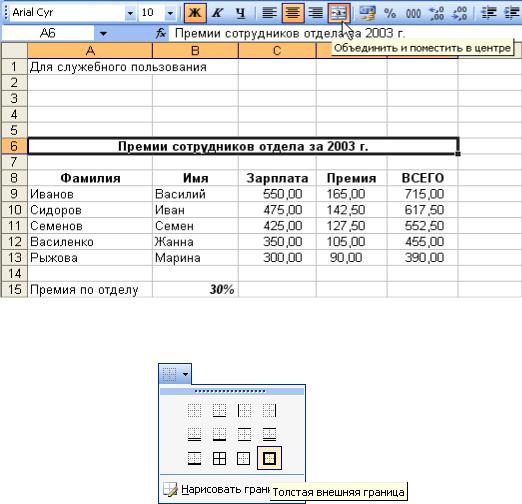
21.Создайте рамку вокруг значения премии по отделу. Для этого выберите ячейку В15. Щелкните на  рядом с кнопкой
рядом с кнопкой  Границы и в раскрывшемся списке щелкните на кнопке
Границы и в раскрывшемся списке щелкните на кнопке  .
.
7
